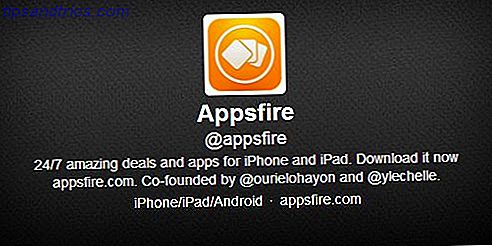Você instalou o Ubuntu no seu PC. Talvez você seja um usuário Linux de longo prazo ou tenha acabado de trocar do Windows. De qualquer maneira, você percebeu que as coisas poderiam ser mais rápidas.
Não se preocupe - aqui estão cinco maneiras de você ajustar o Ubuntu para acelerar as coisas!
Mostrar aplicativos de inicialização ocultos
O software que é configurado para ser executado na inicialização do sistema pode desacelerar incrivelmente as coisas, esteja você usando o Linux, o Windows ou o OS X. Ou até mesmo o Android.
Usuários do Ubuntu podem consertar startups lentas abrindo a tela Startup Applications, mas à primeira vista você perceberá que as coisas estão um pouco escassas. Para evitar erros, a maioria dos aplicativos de inicialização está oculta, mas você pode ajustar isso abrindo o Terminal e digitando:
sudo sed -i 's / NoDisplay = true / NoDisplay = false / g' /etc/xdg/autostart/*.desktop
Você deve então ver uma lista atualizada de aplicativos de inicialização. Tome cuidado com os aplicativos que você reconfigurar aqui, no entanto, como alterar alguns itens pode resultar em problemas de estabilidade do sistema.
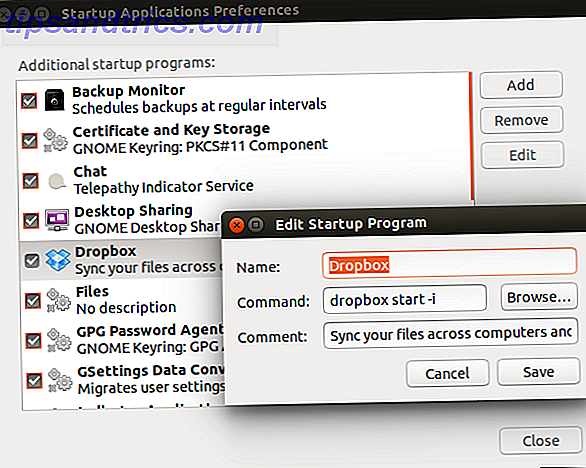
A melhor coisa a fazer é ficar longe de itens do sistema ou de qualquer coisa que tenha sido pré-instalada, e apenas ajustar aqueles que você instalou e não quer retardar a inicialização do sistema. Anteriormente, olhávamos para Startup Applications quando Danny lhe deu quatro maneiras de acelerar o Linux 4 maneiras de acelerar seu PC com Linux 4 maneiras de acelerar seu PC com Linux Sua configuração do Linux não é tão rápida quanto você gostaria? Veja como acelerar isso. Leia mais - vale a pena ler algumas ideias adicionais.
Corrigir os erros que atrasam você
Isso pode parecer ao mesmo tempo vago e óbvio, mas se você ficar atualizado com as conversas on-line sobre os últimos lançamentos, poderá detectar problemas que outros usuários estão tendo. Se você tiver esses problemas, você poderá agir.
Por exemplo, o Painel do Navegador de Arquivos pode atrasar as coisas, então vale a pena alterar seu status para ver se a desativação melhorará o desempenho.

Faça isso abrindo gedit, abra Edit> Preferences e mude para a guia Plugins . Aqui, você deve rolar para encontrar o Painel do Navegador de Arquivos e desmarcá-lo, clicando em Fechar para concluir.
Instalar o Daemon Adaptativo Readahead (Pré-carregamento)
Outra ótima maneira de acelerar as coisas é ensinar ao Ubuntu o que você usa com frequência, para que o sistema operacional carregue aplicativos com antecedência. Você pode fazer isso usando o Adaptive Readahead Daemon, que identificará os aplicativos que você mais usa.

Basta abrir o Gerenciador de Software (uma das várias maneiras de encontrar novos aplicativos no Linux O Kit de Ferramentas do Usuário Linux para Descobrir Novos Aplicativos O Kit de Ferramentas do Usuário Linux para Descobrir Novos Aplicativos Instalar o Linux é como entrar em um resort all-inclusive. obtenha uma impressionante seleção de softwares pré-instalados, mas e se você quiser experimentar um novo software Linux? Leia mais), procure por “preload” e instale o aplicativo.
Um beneficiário óbvio do pré-carregamento será o seu navegador. Se você não estiver convencido de quanto de um pré-carregamento de alterações fará, verifique quanto tempo leva para abrir o navegador depois de inicializar seu PC, em seguida, instale o daemon e carregue o navegador novamente. Deve abrir 50-75% mais rápido.
(Note que esta ferramenta pode não funcionar no Ubuntu 14.04 LTS.)
Alterar valor de permuta
Hã?!
Ok, se você instalou o Ubuntu com uma partição swap, isso se destina a ajudar o seu sistema a gerenciar a memória, o que é especialmente útil se o seu PC não tiver muita memória RAM instalada Como atualizar seu laptop em um Flash: Adicionar um novo disco rígido Aumentar RAM Como atualizar seu laptop em um flash: adicionar um novo disco rígido e aumentar a memória RAM Laptops não são tão fáceis de atualizar como desktops. Muitos componentes são simplesmente soldados na placa-mãe e outros, embora tecnicamente substituíveis, são restritos por habilidade técnica e custo. Existem, no entanto, duas atualizações ... Leia Mais.
O valor do swappiness determina quantos dados são gravados na memória virtual na unidade de disco rígido, o que pode diminuir o desempenho do sistema. Comece abrindo um Terminal e inserindo:
cat / proc / sys / vm / swappiness
O valor de swappiness padrão no Ubuntu é 60.
Em seguida, abra o arquivo /etc/sysctl.conf em um editor de texto:
gedit /etc/sysctl.conf
Role até o final e adicione o seguinte parâmetro (e a nota associada como um lembrete):
# Diminuir o valor do swappiness
vm.swappiness = 10
Com isso feito, salve o arquivo. Excepcionalmente para o Linux, você também precisará reiniciar o computador. Uma vez iniciado novamente, confirme se o valor do swappiness foi alterado. Menos dados serão gravados na unidade virtual, mas lembre-se de que esse é um ajuste que é destinado apenas a computadores mais antigos.
Atualize seu hardware
Assim como no Windows, adicionar hardware ao seu computador Linux melhorará o desempenho.

Isso pode significar trocar seu disco rígido por um modelo mais novo (ou por uma unidade de estado sólido) ou adicionar RAM ao seu sistema. Em um sistema moderno, RAM adicional geralmente terá um grande impacto do que uma nova CPU, e geralmente é mais barata que um novo HDD, então explore essa opção primeiro. Quando se trata de um HDD, vale a pena considerar um SSD como um substituto mais rápido 7 Termos que você precisa saber ao comprar um novo SSD 7 Termos que você precisa saber ao comprar um novo SSD Embora as especificações SSD pareçam excessivamente assustadoras no início, a verdade é que esses termos são bem simples de entender. Consulte Mais informação .
Enquanto uma nova CPU também pode ter um forte impacto Atualizações de hardware Hardcore: Como instalar ou substituir seu próprio processador Hardcore Atualizações de hardware: Como instalar ou substituir sua própria CPU O processador continua a ser um dos componentes mais importantes em um computador moderno. A atualização pode fornecer benefícios significativos em determinados jogos e aplicativos, especialmente se você estiver alternando de um modelo dual-core ou quad-core, ... Leia Mais, considere também atualizar sua placa gráfica, garantindo a seleção de um substituto que será executado com alegria no Linux.
É claro que, se você estiver usando um laptop, todas as opções acima (incluindo RAM, cada vez mais) permanecerão fora de alcance, deixando as atualizações indisponíveis.
Como você acelera o Ubuntu?
Então, essas são as cinco principais dicas para acelerar o seu computador Ubuntu, algumas das quais podem ser aplicadas a distros não baseadas no Ubuntu. Mas o que você faz para acelerar o seu PC ou laptop Ubuntu? Conte-nos suas dicas e ajustes nos comentários.